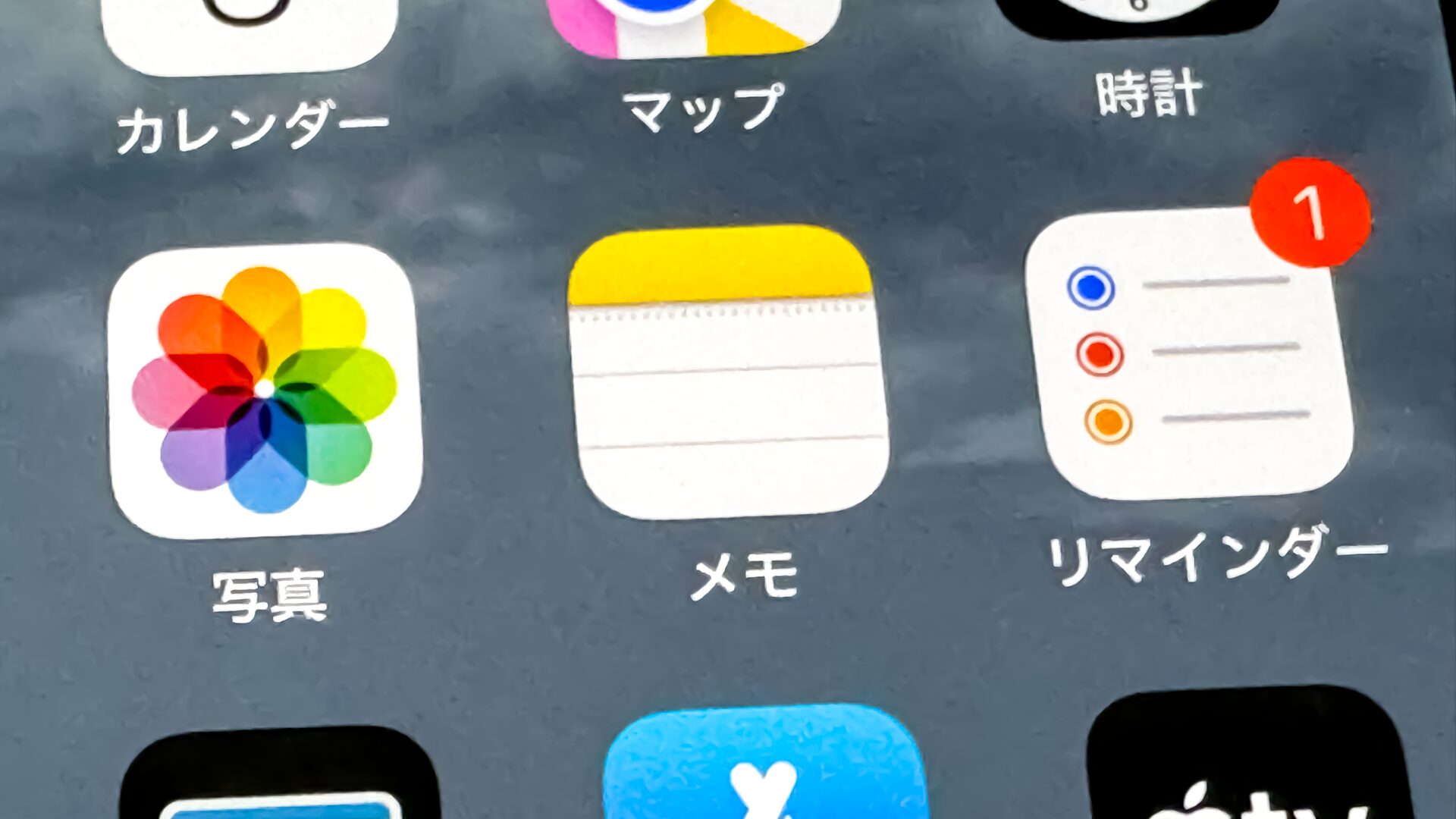iOS 18ではメモアプリが進化してかなり使いやすくなりました。ちょっと用事をメモするだけなら、別のアプリを使わなくても十分なレベル。新しく追加された機能の中で、特に便利なものを紹介していきましょう。
便利な新機能が追加されたメモアプリ
iOS 18ではメモアプリが進化しており、かなり便利になっています。メモアプリはiCloudを経由して同期されるので、同じAppleアカウントでサインインしたiPadやMacでも同じメモを使えるのが便利なところ。ちょっとしたメモをするのに最適なので、ぜひ使ってみてください。
ここではiPhoneを例にして説明しますが、iPadOS 18やmacOS 15 Sequoiaのメモアプリも同様にアップデートされています。ですので、ここで紹介する機能はどのデバイスでも使えます。
メモアプリで直接音声を録音できる
iOS 18では、メモアプリから直接音声を録音できるようになりました。ですので、思いついたことをサッと録音するときに使うとかなり便利です。
メモアプリで録音するには、クリップアイコンをタップして「オーディオを録音」を選択します。
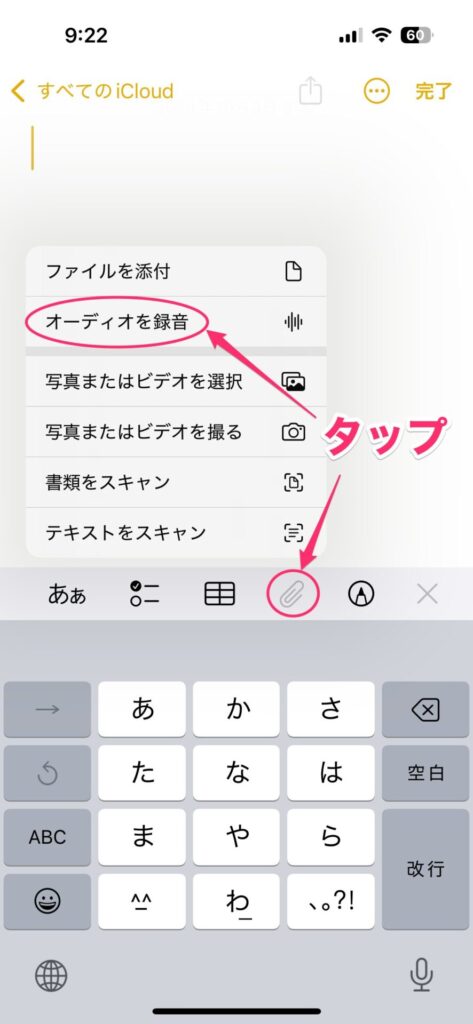
録音画面が表示されるので、録音ボタンをタップすると録音を開始します。
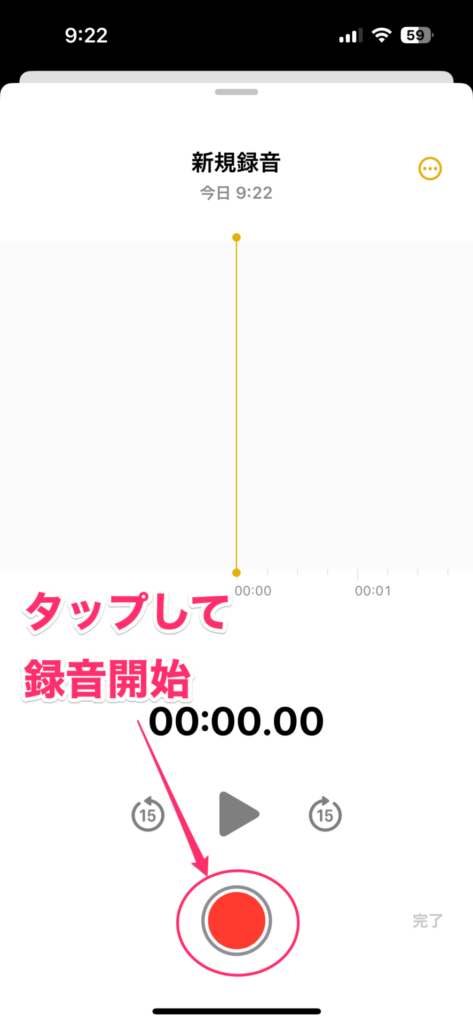
一時停止ボタンをタップすると録音を一時停止します。

「再開」をタップすると録音を再開し、「完了」をタップすると録音を終了します。
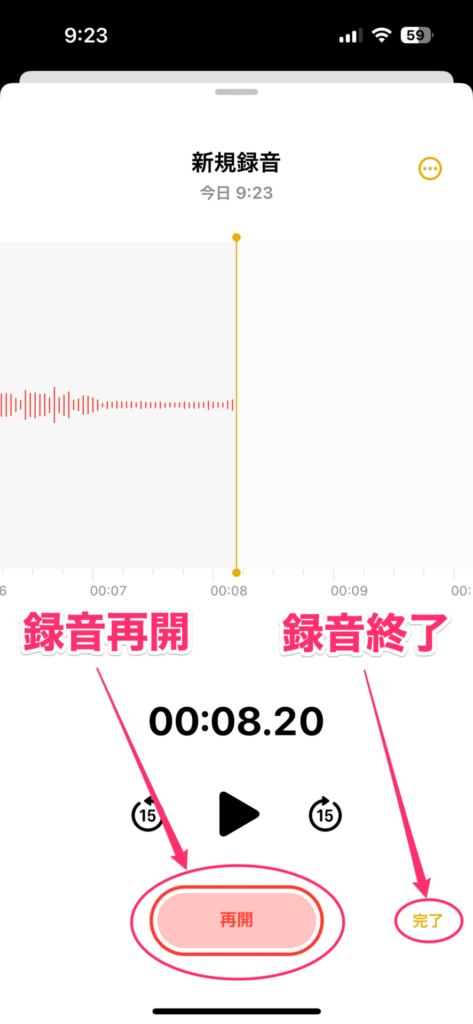
録音を終了すると、メモに録音が貼り付けられます。「再生」をタップすれば、録音を聴くことができます。
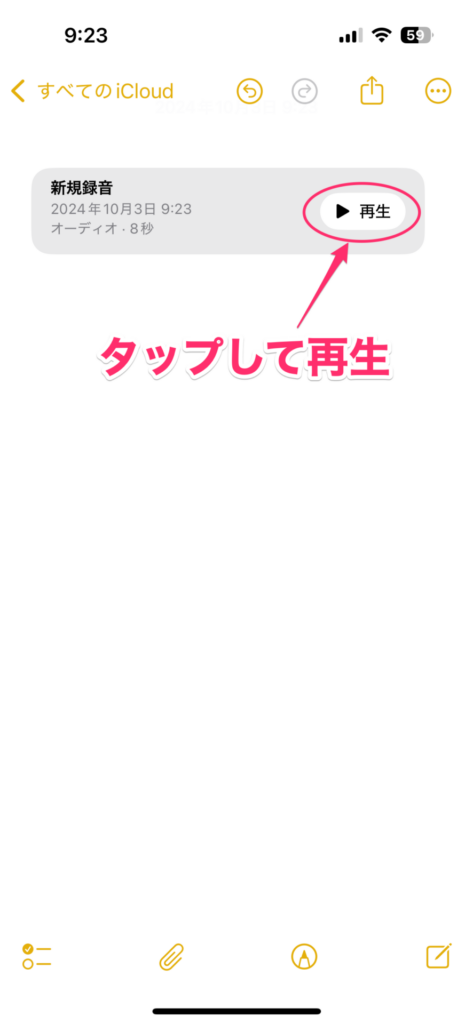
録音部分を長押しすると、名前の変更や削除といった操作ができます。
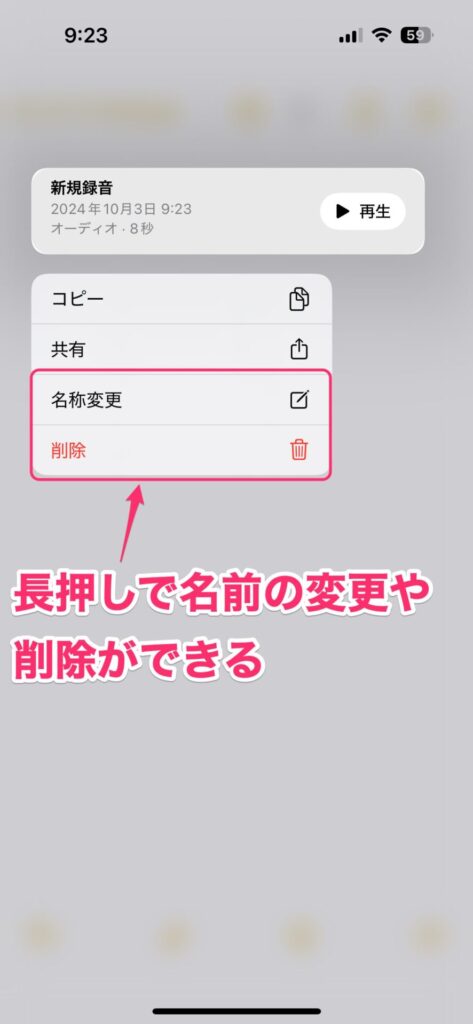
なお、今は使えませんが、Apple Intelligenceが使えるようになると、録音した音声の書き起こしができるようになります。書き起こしたテキストは要約も可能なので、講義や議事録の内容をまとめるときに使うと便利そうです。なお、日本では2025年の春ぐらいに使えるようになる予定です。
ちなみに、Apple Intelligenceについては下の記事でまとめているので、よかったらご覧ください。
見出し単位で折りたためるので長文メモをスッキリできる
長いメモはテキストばかり続いて読みにくくなります。しかしiOS 18のメモアプリでは、見出し単位で折りたためるようになったので、長いメモをかなり見やすくできます。試しに見出しを作って折りたたんでみましょう。
見出しを設定する行にカーソルを合わせたら、「ああ」アイコンをタップ。
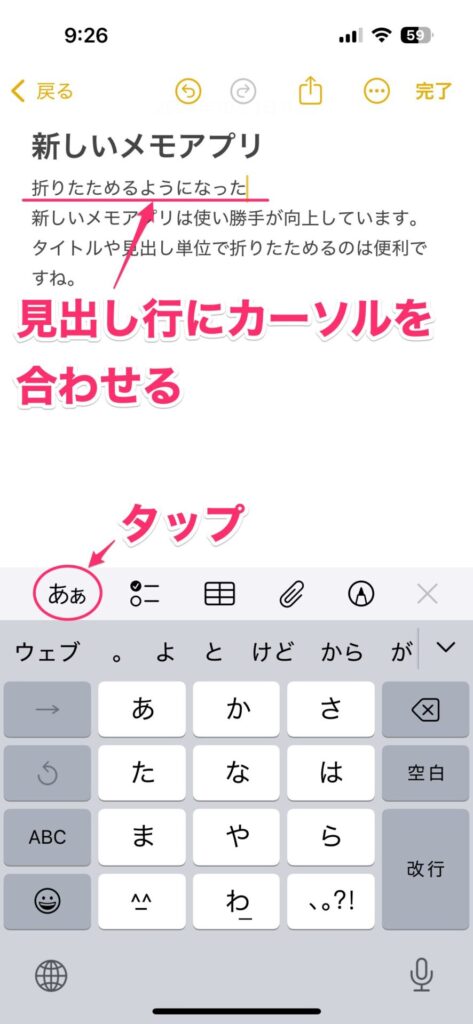
フォーマットが表示されるので、「見出し」をタップします。これで、選択した行が「見出し」になりました。
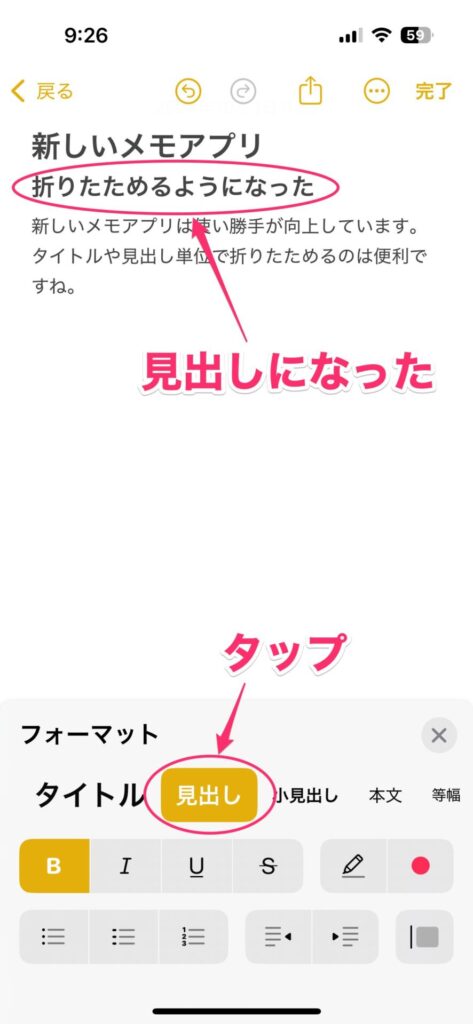
見出し行にカーソルを合わせると、左側に「∨」が表示されるのでタップします。
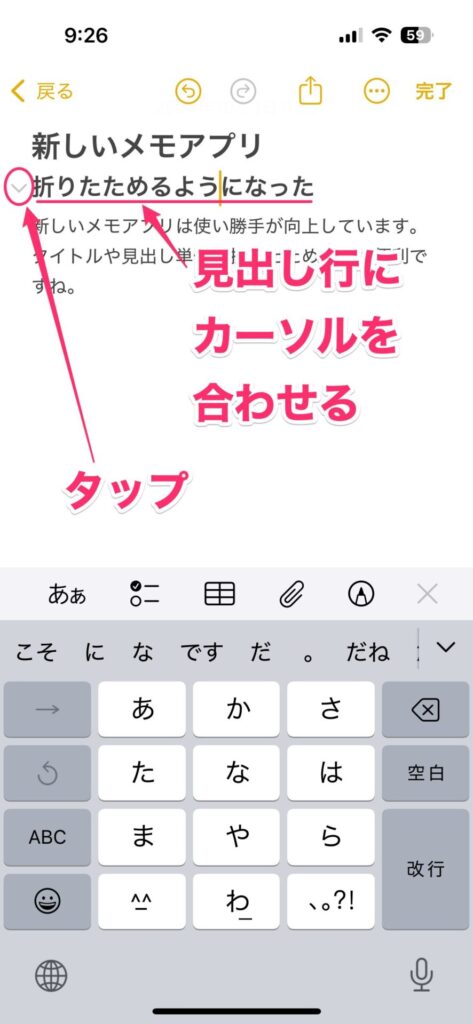
これで見出し行の下にあるテキストが折りたたまれました。こんな感じで見やすくできます。
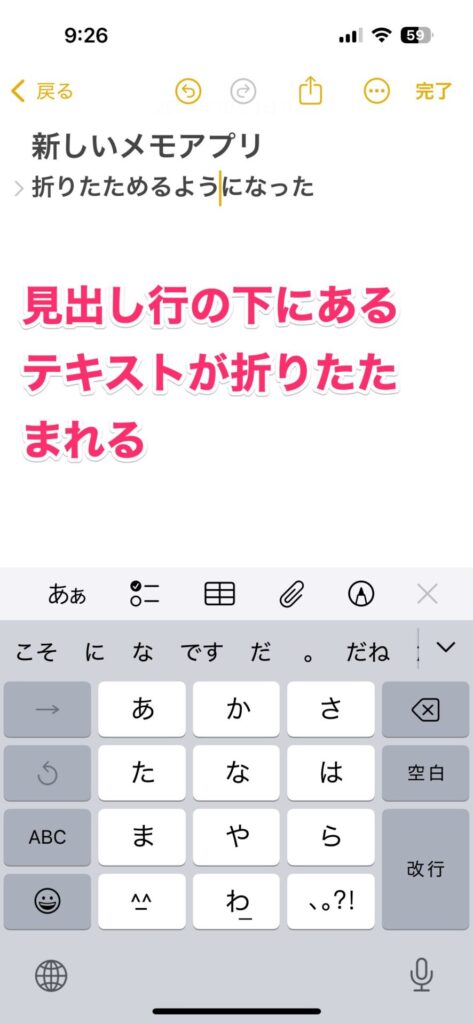
実際に折りたたんでいるところを動画で見るとわかりやすいかもしれません。下のような感じです。長いメモを書いたときはかなり便利ですよ。
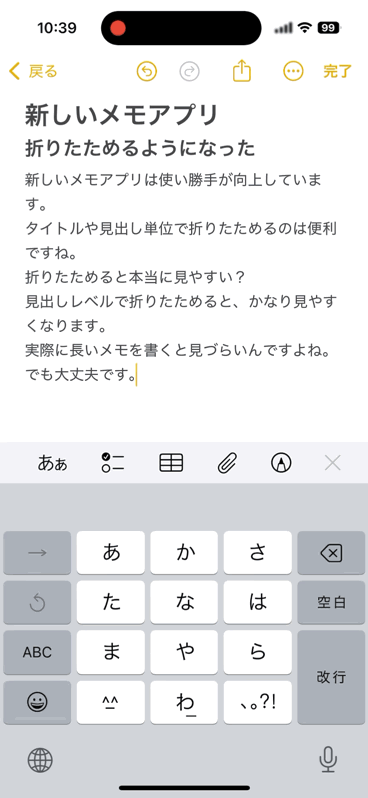
計算式を入力すると計算してくれる
以前の記事で手書きの計算メモを紹介しましたが、手書き以外の計算もサクッと行ってくれます。
使い方はそのまんまで、計算したい式を入力するだけです。最後に「=」を入力すると、その式の回答を表示してくれます。
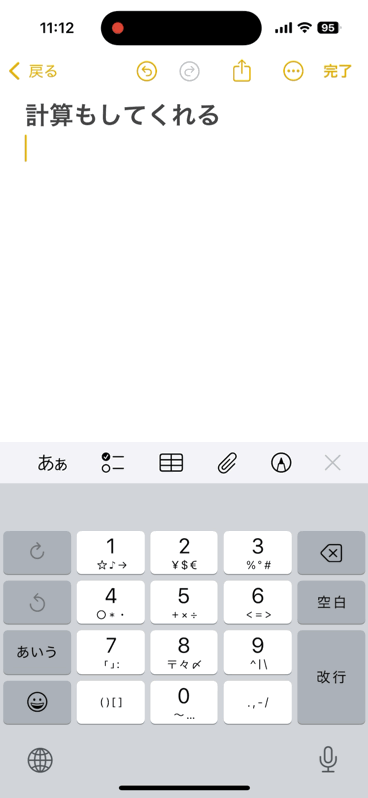
なお、表示された回答を確定する場合は、必ず「確定」をタップしてください。そうしないと回答が消えてしまうので注意しましょう。
なお、手書きの計算メモについては、下の記事にまとめてあるので、よかったらご覧ください。
テキストに色を付けられる
地味に嬉しいのが、テキストに色を付けられるようになった点です。これにより、重要な部分の色を変えて強調させられます。
テキストの色を変えるには、変えたい部分を選択して「ああ」アイコンをタップします。
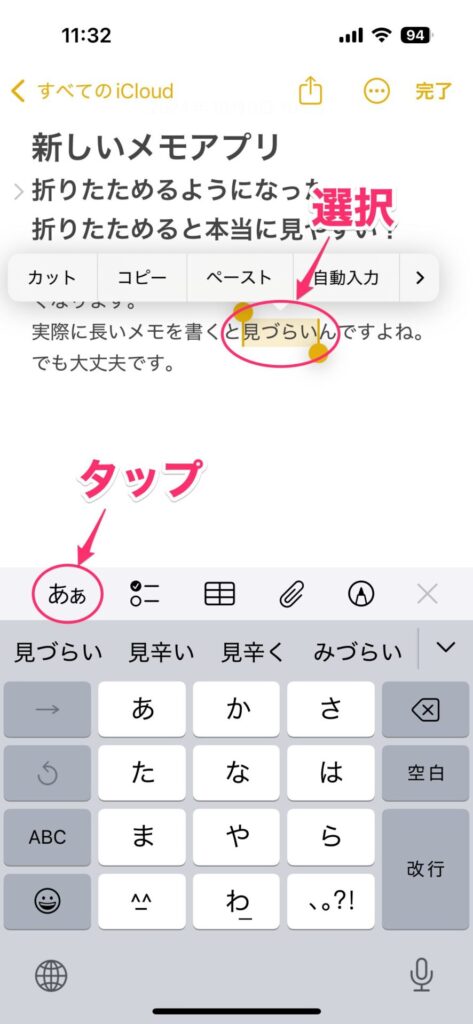
フォーマットが表示されるので、色をタップして付けたい色をタップします。
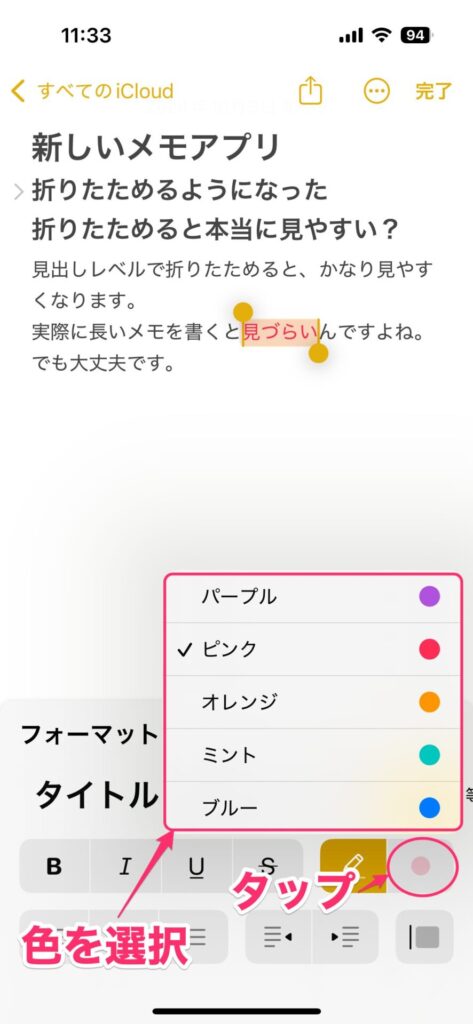
下のような感じで色が付きます。
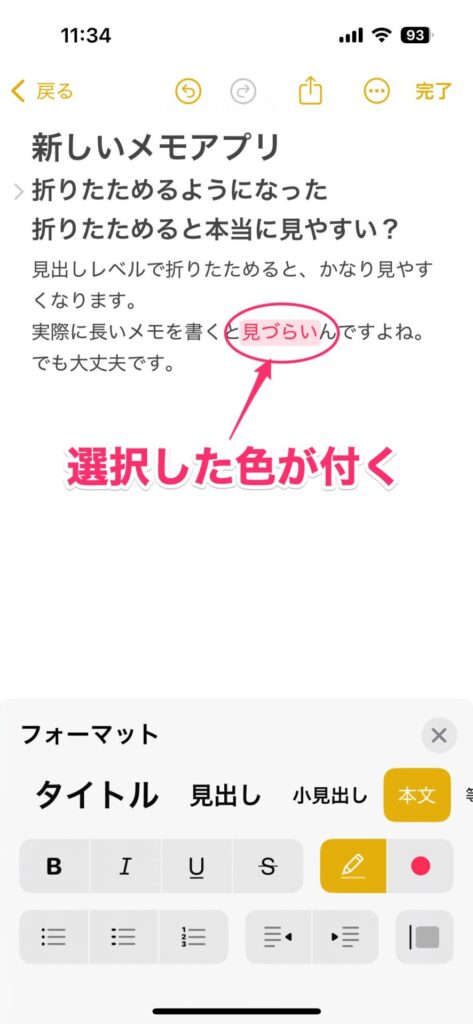
ファイルを簡単に添付できる
以前のメモアプリでもファイルを添付できましたが、手順が結構煩わしくて使いづらいものでした。しかし、iOS 18のメモアプリではかなり簡単に添付できるようになっています。ここではダウンロードフォルダにあるファイルを添付する例を紹介します。
まず、クリップアイコンをタップして「ファイルを添付」を選択します。
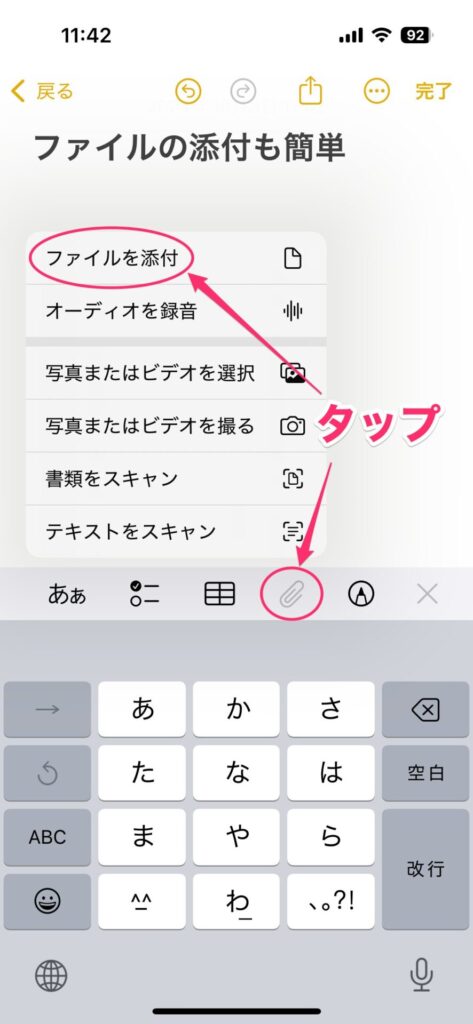
ファイル一覧が表示されるので、画面右下の「ブラウズ」タブを開き、左上の「<ブラウズ」をタップします。
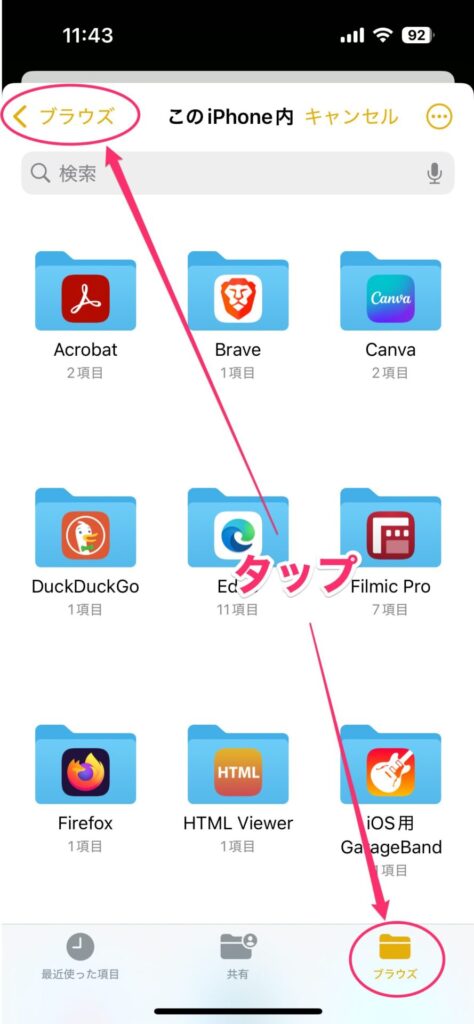
ブラウズ画面が表示されるので、「ダウンロード」をタップします。
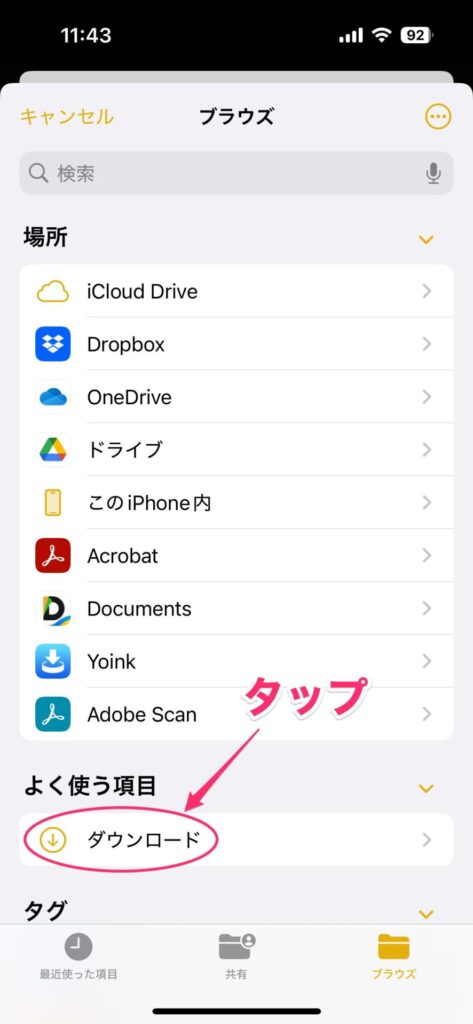
ダウンロードフォルダにあるファイルが表示されるので、添付するファイルをタップします。
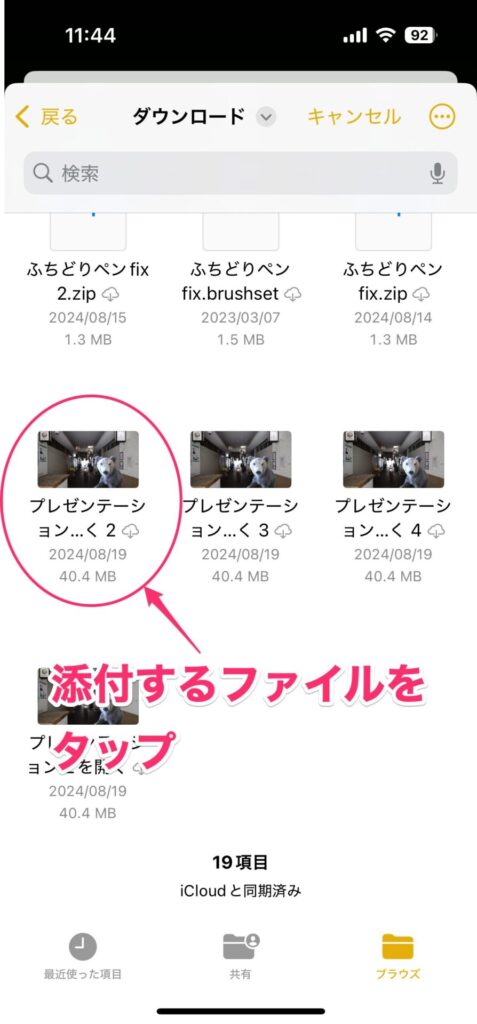
これでファイルが添付されました。

ここではダウンロードフォルダを例にしましたが、別の場所に保存されているファイルを添付したい場合は、そのフォルダを開いて同じ操作をしてください。
今後も新しい機能が追加される予定
というわけで、メモアプリに追加された便利な新機能について紹介してきました。まだ利用できませんが、今後は「録音した電話の通話をテキストに文字起こしする」という新機能も追加される予定です。
なお、通話の録音はiOS 18.1で利用できるようになる予定ですが、文字起こしにはApple Intelligenceを使うので、この新機能が使えるのはもう少し先になりそうです(恐らく来年の春)。
とはいえ、今利用できる新機能はどれも便利なものばかりなので、使い勝手は大きく向上しています。メモアプリを使っている人は頭に入れておくといいでしょう。メモアプリをあまり使ったことがない人はこれを機に使ってみるのがおすすめ。かなり便利さを実感できると思いますよ。